Ümbersuunamine võimaldab teil valida, Skype’i ärirakendus soovite sissetulevate kõnedega tegeleda, kui olete töötelefonist eemal või soovite, et keegi teine võtaks teie kõned vastu.
Märkus.: Lync Basicis pole edasisuunamine saadaval.
Ümbersuunamise sisse- või väljalülitamine
Ümbersuunamine saab sisse või välja lülitada mitmel viisil.
1. võimalus. Nupp Suvandid
-
Klõpsake põhiakna Skype’i ärirakendus nupu Suvandid kõrval asuvat

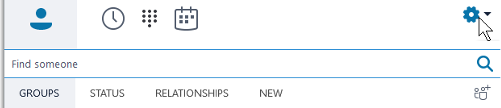
-
Valige Tööriistad > Suunamine Sätted.
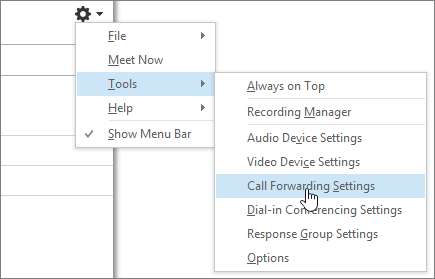
-
Valige Suuna mu kõned edasi või Helise samaaegselt ja seejärel valige soovitud suvand.
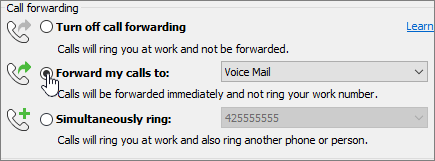
Kui olete määranud delegaadid või töörühma kõnerühma, helisevad teie kõned nende telefonides. Lisateavet leiate allpool teemast Meeskonnakõne liikmete redigeerimine jaVolitatud esindaja redigeerimine .
Ümbersuunamise väljalülitamiseks valige Lülita ümbersuunamine välja.
2. võimalus. Nupp Suuna edasi
-
Klõpsake põhiakna Skype’i ärirakendus nuppu Suuna edasi.

-
Valige rippmenüüs Suuna mu kõned edasi või Helise samaaegselt ja valige soovitud suvand.
Kui olete määranud delegaadid või töörühma kõnerühma, helisevad teie kõned nende telefonides. Lisateavet leiate allpool teemast Meeskonnakõne liikmete redigeerimine jaVolitatud esindaja redigeerimine .
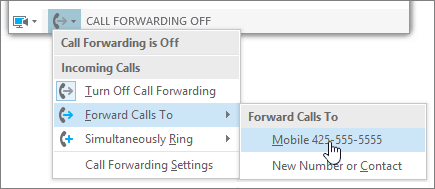
Ümbersuunamise väljalülitamiseks valige Lülita ümbersuunamine välja.
Märkused:
-
Hädaabikõnede korral lülitatakse kõik teie määratud ümbersuunamisreeglid 120 minutiks välja, et vastaja personal saaks teieni jõuda. Ümbersuunamissuvandid saate igal ajal lähtestada, klõpsates põhiakna vasakus allnurgas asuvat ümbersuunamismenüüd Skype’i ärirakendus.
-
Kui häälestate kõne edasisaatmise Skype’i ärirakendus, kuvatakse teie kõnede edasisaatmiseks määratud number isikule, kes teile helistas. See kehtib ainult Skype’i ärirakendus-to-Skype’i ärirakendus kõnede kohta.
-
Mõned sätted ei pruugi teile saadaval olla, kuna teie administraator on blokeerinud muudatuste tegemise.
Ümbersuunamissuvandite muutmine
Ümbersuunamissuvandite muutmiseks klõpsake nupu Suvandid kõrval olevat noolt 
Vastamata kõnede asukoha valik
-
Klõpsake menüü Sätted jaotises Teie praegused kõnede edasisaatmise sätted nupu Vastamata kõned kõrval asuvat linki.
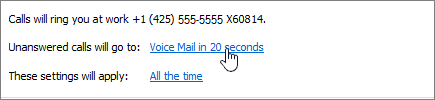
-
Valige telefoninumber, millele soovite helistada. Näiteks kõnepost või Uus number või Kontakt.
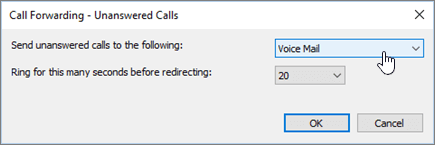
-
Klõpsake nuppu OK, et minna tagasi Skype'i ärirakendus – > suvandid.
Valige, kui kaua vastu ei vastata kõnesid suunatakse
-
Klõpsake menüü Sätted jaotises Teie praegused kõnede edasisaatmise sätted nupu Vastamata kõned kõrval asuvat linki.
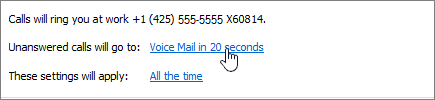
-
Valige menüüs Lase enne ümbersuunamist kutsuda nii mitu sekundit viivitusaeg enne kõne ümbersuunamist.
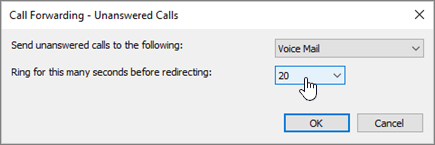
-
Klõpsake nuppu OK, et minna tagasi Skype'i ärirakendus – > suvandid.
Valige, millal edasisuunamine on aktiivne
-
Klõpsake menüü Sätted jaotises Teie praegused kõnede edasisaatmise sätted nupu Need sätted kõrval asuvat linki.
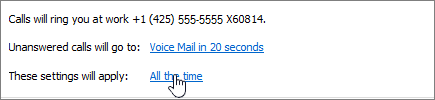
-
Valige üks järgmistest:
-
Kogu aeg Kui kõned tulevad sisse, saadetakse need edasi olenemata sellest, milline ajakava (sh teie tööaeg) on Outlook.
-
Töötundidel, mis on määratud Outlook Kui kõned tulevad sisse, saadetakse need edasi töötundide jaoks häälestatud tundide jooksul. Kalendri ajakava (sh töötundide) häälestamiseks lugege teemat Töötundide ja -päevade muutmine Outlook Kalendri tööpäevade muutmine ja nädala algus.
-
Märkus.: Kui olete vastamata kõne sätet kohandanud. Kui aktiveerite ja inaktiveerite kõnede edasisaatmise, taastatakse vastamata kõnede sätted vaikekõneposti sätteks.
Meeskonnakõne rühma liikmete redigeerimine
Meeskonnakõne rühm on selliste isikute kogum, kes võivad teie töökõnedele vastata, kui administraator lubab seda funktsiooni kasutada ja see meeskonna jaoks sobib. Saate liikmeid lisada ja eemaldada ning valida, kes liikmetest saavad teie eest kõnesid vastu võtta.
-
Klõpsake menüü Sätted käsku Redigeeri minu meeskonnakõne rühma liikmeid.
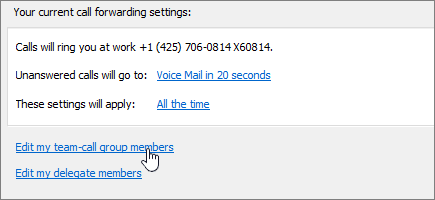
-
Tehke ühte järgmistest.
-
Liikmete lisamiseks klõpsake nuppu Lisa ja seejärel topeltklõpsake soovitud kontakti.
-
Liikme kustutamiseks valige kontakt ja klõpsake nuppu Eemalda.
-
Kui soovite määrata viivituse, enne kui rühma telefonid helisevad, valige aeg rippmenüüs Helista mu meeskonnakõne rühmale nii mitme sekundi pärast.
Märkus.: Meeskonnakõne rühma häälestamine ei suuna kõnesid neile automaatselt ümber. Veenduge, et valite suvandid ümbersuunamise jaotise valikute Helista samaaegselt või Suuna mu kõned ümber jaoks.
-
Delegaatide redigeerimine
Saate lisada volitatud esindajad ehk delegaadid ja valida, kas soovite neil lasta teie eest kõnesid vastu võtta. Skype’i ärirakendus loob volitatud esindajate lisamisel kontaktiloendis automaatselt rühma Delegaadid.
-
Klõpsake menüüs Kõnede Sätted käsku Redigeeri minu delegaadi liikmeid.
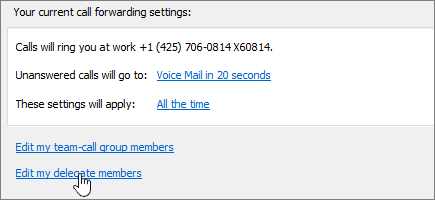
-
Tehke ühte järgmistest.
-
Klõpsake nuppu Lisa ja seejärel topeltklõpsake seda kontakti, kelle soovite volitatud esindajaks määrata.
-
Kui soovite lubada volitatud esindajate jaoks teie kõnede vastuvõtmise, märkige ruut välja Võta kõned vastu kõrval.
-
Kui soovite määrata viivitusaja enne volitatud esindajate telefonide helisemist, valige aeg rippmenüüs Helista mu meeskonnakõne rühmale nii mitme sekundi pärast.
-
Volitatud esindaja kustutamiseks valige nimi ja klõpsake nuppu Eemalda.
Märkus.: Kui määrate volitatud esindaja, ei hakata kõnesid neile automaatselt ümber suunama. Veenduge, et valite suvandid ümbersuunamise jaotise valikute Helista samaaegselt või Suuna mu kõned ümber jaoks.
-
Märkus.: Saate määrata kuni 25 delegaati ja kuni 25 delegaadi delegaadina tegutseda.
Seotud teemad
Kõnede suunamine ja samaaegne helisemine Kõneposti häälestamine










